发现自己拍摄出的照片是倾斜的,你们知道使用Photoshop怎么解决吗?今日在这里就呈现了Photoshop解决照片倾斜的具体操作方法。

打开Photoshop软件,导入图片素材,选择透视裁剪工具,把奖牌部分圈起来,然后按Enter确定裁剪,
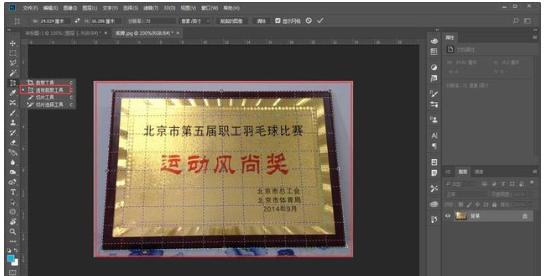
裁剪完成,效果如图。

使用“透视裁剪工具”还可以将拍摄的书本变成平面图,先将图片导入PS软件,点击透视裁剪工具,
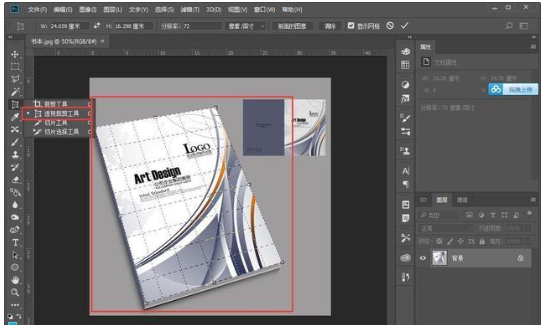
此时的效果图是这样,书本的平面图变胖了,
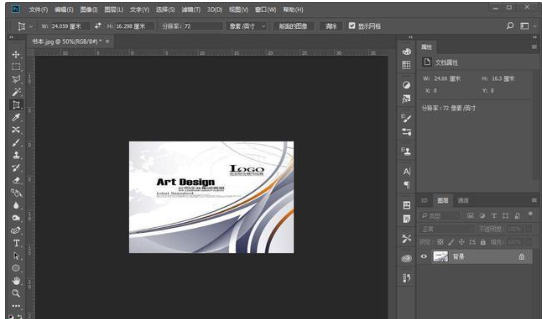
别急,先按快捷键【Ctrl+Z】回到上一步,再选择透视裁剪工具,不过这次我们需要点击一个箭头往返的按钮(W值和H值中间),
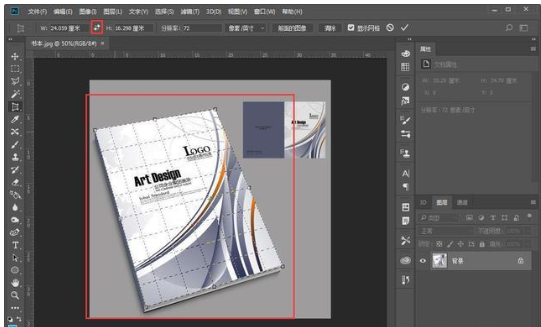
将高度和宽度互换,然后按Enter确定,书本平面图就彻底矫正过来了。
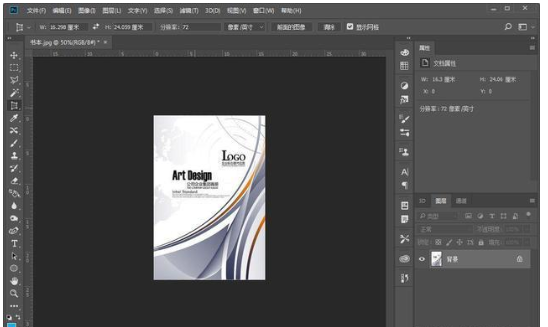
根据上文描述的Photoshop解决照片倾斜的具体操作方法,你们自己也赶紧试试吧!
 天极下载
天极下载






























































